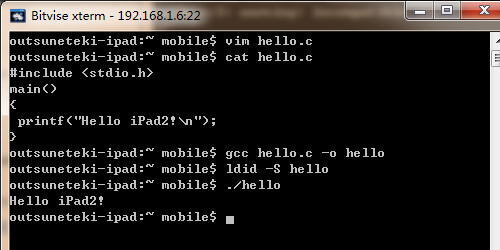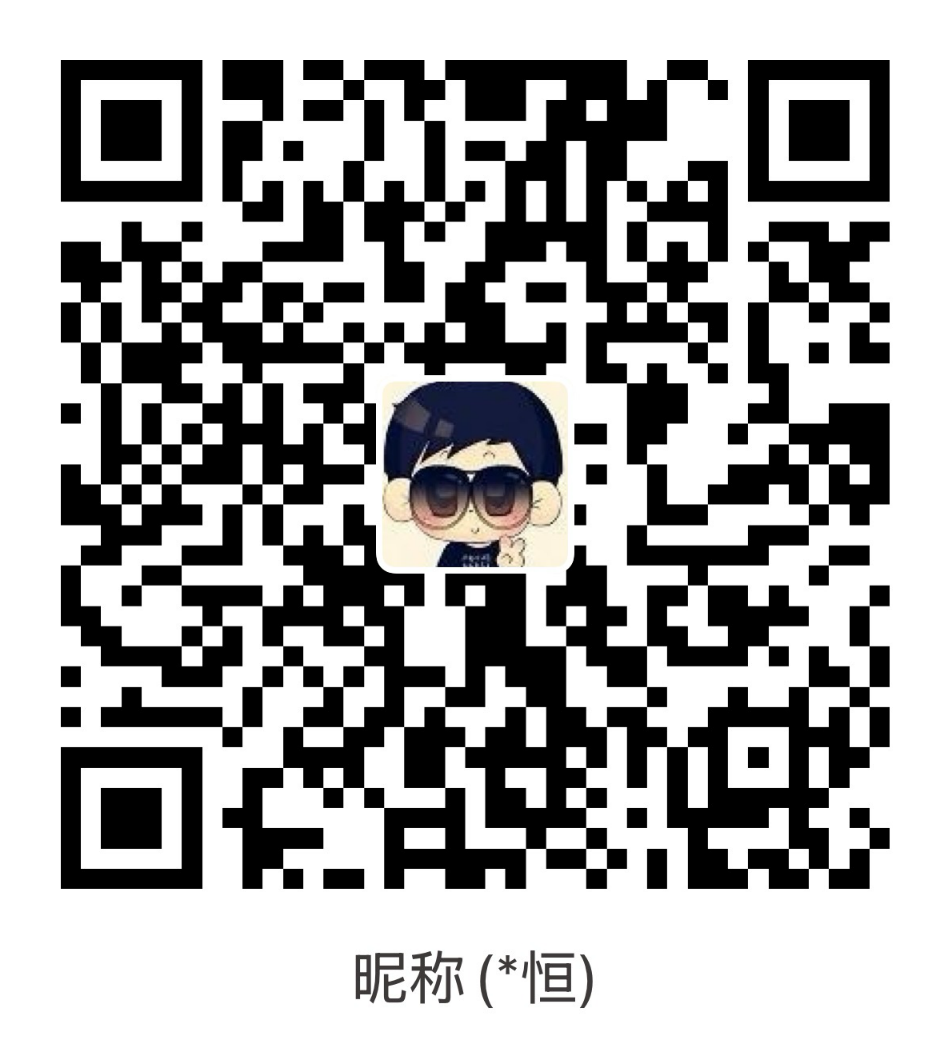为ipad2安装和配置gcc编译环境
1、首先你必须越狱,网上教程也很多,这里就不多讲了。
声明:越狱可以让你的ipad运行无签名的可执行文件,但可能损害你的设备,对于你设备可能出现的问题,本文不负任何责任!
好了,现在我假设你的设备已经越狱成功。很棒,下面请让你的ipad接入一个无线网络,后续的步骤也可能需要网络 :)
如果你想使用电脑来SSH 到iPad2 你可能需要使用Cydia来安装openssh。
记得安装完Openssh要修改root和mobile用户的密码哦!(默认是alpine)
PC端可以可以使用putty 和winscp配合来访问iPad2,MAC系统或者Linux可以使用系统自带的终端 ssh root@192.168.1.6 。我这里使用的是Tunnelier,它集成了putty 和winscp两款工具的功能,个人感觉很好用!
可能用的的工具:
Tunnelier (地址:www.bitvise.com/tunnelier)推荐
putty (地址:www.putty.org/)
winscp(地址:http://winscp.net/)
需要在cydia安装一些必要的工具:
Openssh(提供SSH 服务)
wget (下载工具)
unzip 及 zip (解压缩及压缩打包工具)
sudo(允许普通用户执行root命令的工具)
make(很强大的工具)
Aptitude 及 APT 0.6 Transitional (deb 包工具,允许执行apt-get等命令)
是不是觉得iPad2越来越像台电脑了呢? :)
2、使用Tunnelier SSH到你的iPad
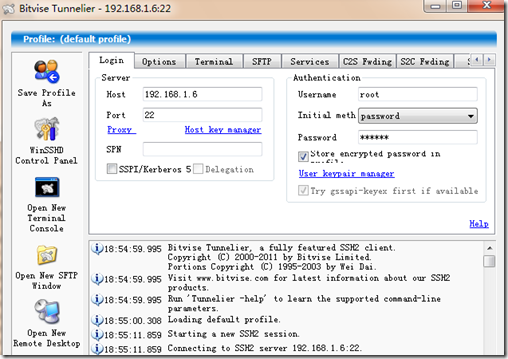
Host:添入你的iPad的IP地址
Prot:默认是22
Username:root(用root或者mobile用户登录,这里是root)
Password:默认是alpine,如果修改过请填入修改后的密码(再次提醒一定要修改root密码!)
SPN:不填
为了系统的安全性,建议平时使用普通用户登录。
将mobile用户加到sudo组,在命令行输入:
$ visudo这个和vi的用法一样,移动光标到最后一行,按A在最后添加
mobile ALL=(ALL) ALL
如图:
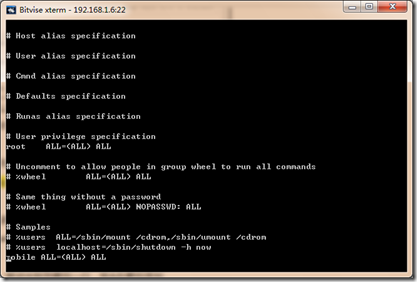
使用:wq或者ZZ保存并退出vi。
以后就可以用 mobile用户登录并使用sudo命令来执行一些危险的操作了!
3、开始安装
再次使用mobile用户重新SSH到iPad后,在终端输入以下命令:
wget http://apt.saurik.com/debs/libgcc_4.2-20080410-1-6_iphoneos-arm.deb
sudo dpkg -i libgcc_4.2-20080410-1-6_iphoneos-arm.deb
sudo apt-get install iphone-gcc ldid
#注:安装ldid为应用程序签名(防止在应用启动时被iOS杀掉)
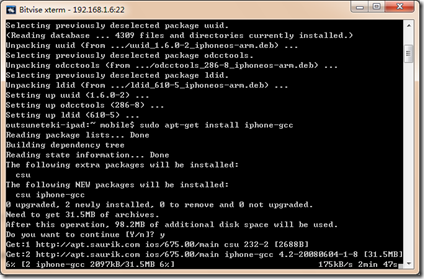
安装 libSystem:
cd /usr/lib/
sudo ln -s libSystem.B.dylib libSystem.dylib下载并安装SDK(IPAD)头文件:
下载sys32Libheader.tgz 文件到 iPad 路径 /var
点击下载
也可以将下载下来的tgz包通过sftp传到/var 目录,终端中输入代码:
cd /var
tar xzvf sys32Libheader.tgz
此时gcc的默认include和lib目录里还没有那些sys32的内容。继续如下步骤:
使用电脑ssh入ipad,或者在ipad里面使用终端,在mobile目录下生成 .bash_profile文件:
cd /private/var/mobile
vim .bash_profile
填入如下内容
C_INCLUDE_PATH=/var/sys32/usr/include
export C_INCLUDE_PATH
CPLUS_INCLUDE_PATH=/var/sys32/usr/include
export CPLUS_INCLUDE_PATH
LIBRARY_PATH=/var/sys32/usr/lib
export LIBRARY_PATH
使用:wq或者ZZ保存并退出vim。
切换成root用户:
su – root
修改/etc/profile文件,在里面加入一行
source /var/mobile/.bash_profile
切换回mobile用户:
su – mobile
此时gcc环境已经配置好了!
使用gcc 测试 hello.c
cd /private/var/mobile
vim hello.c输入下面的内容:
#include
main()
{
printf("Hello iPad2!\n");
}使用:wq或者ZZ保存并退出。
编译并执行:
gcc hello.c -o hello
ldid -S hello
./hello
#为编译后的应用程序签名的方式是,运行:ldid –S [Aplication];
哈哈,看到iPad2上成功的第一次执行了自己写的代码!
附图: